Modo de fastbootes una característica poderosa para dispositivos Android que le permite acceder a diversas operaciones a nivel de sistema. Sin embargo, hay momentos en que su dispositivo puede encontrar problemas o requerir mantenimiento, y el arranque en modo de recuperación se hace necesario. Hay varias formas en que puede poner su dispositivo en modo de recuperación, y una de las formas más fáciles y populares es mediante el modo FastBoot. Poner su dispositivo en el modo de arranque rápido le permitirá llevar a cabo todas las tareas relacionadas con el desarrollador, incluido el desbloqueo del gestor de arranque del dispositivo, iniciar su dispositivo en el TWRP o flashear permanentemente el archivo ZIP, y otras tareas expertas en tecnología. Hoy en esta guía, compartiremos métodos paso a paso sobre cómo arrancar en el modo FastBoot (TWRP y Stock).
El modo de recuperación proporciona un conjunto de opciones avanzadas para solucionar problemas, aplicar actualizaciones, realizar copias de seguridad del sistema e incluso restablecer su dispositivo de fábrica si es necesario. Si no es alguien que es un desarrollador, es difícil para usted arrancar en el modo de recuperación del TWRP o el stock. Volver al modo de recuperación del modo de arranque rápido no es muy difícil y se puede hacer fácilmente. En este artículo, hablaremos sobre los dos métodos principales que puede usar para devolver su dispositivo al modo de recuperación, ya sea en TWRP o stock.
¿Qué es la recuperación?
Como usuarios de teléfonos móviles, estamos familiarizados con la flexibilidad del sistema operativo de código abierto de Android. Proporciona la capacidad de modificar, reparar y recuperar nuestros dispositivos. Una herramienta que facilita estas funciones es el modo de recuperación. Esta partición de arranque alberga una variedad de funciones potentes, incluidos reinicios de fábrica, toallitas de datos de caché y flasheo del archivo zip. Con el modo de recuperación, los usuarios tienen aún más control sobre sus dispositivos.
Hay dos modos de recuperación disponibles para los usuarios. El primero es la recuperación de stock que tiene una funcionalidad limitada y se usa comúnmente en modo normal para fines de reparación e instalación. El segundo modo es la recuperación personalizada que es personalizable y tiene una gama más amplia de opciones. Permite a los usuarios agregar e instalar actualizaciones, y paquetes, seleccionar y eliminar datos, agregar o restar particiones, borrar el caché o realizar un reinicio de fábrica, datos de copia de seguridad, realizar actualizaciones de firmware a través de la tarjeta ADB o SD, y más.
Puede leer nuestra guía dedicada sobre cuál es la diferencia entre un stock y una recuperación personalizada haciendo clic en el botón a continuación:
Diferencia entre ROM personalizada y ROM de stock
¿Por qué la recuperación reproduce ROM vital en la comunidad de Android?
La recuperación de su dispositivo contiene todos los archivos y datos importantes. Cuando le ordena a su teléfono que se reinicie de fábrica, la recuperación borra todos los datos y devuelve el dispositivo a su estado original. Además, cuando instala actualizaciones de OTA y reinicia su dispositivo, ocurre dentro de la recuperación. Aunque los diferentes fabricantes tienen diferentes métodos para ingresar al modo de recuperación, las características que proporciona siguen siendo las mismas. La recuperación personalizada es una herramienta valiosa para las modificaciones y es especialmente importante para las personas interesadas en la piratería y el enraizamiento.
Pasos para arrancar en recuperación
- En primer lugar, debe apagar su teléfono.
- Ahora, puede echar un vistazo a continuación y presionar la combinación de botón exacta o los pasos para ingresar al modo de recuperación respectivo de su marca de teléfono inteligente:

- Potencia + volumen arriba + inicio
- Potencia + volumen arriba(para dispositivos de botón que no son de casa)
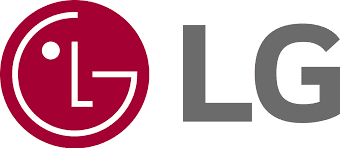
- FUERZA+ Volumen hacia abajoMantenga sugerente hasta que aparezca el logotipo de LG
- Liberar e prensa inmediatamentePotencia + volumen hacia abajode nuevo hasta que vea el menú de reinicio
- Presione elFUERZABotón para reiniciar duro, entonces se reiniciará en recuperación
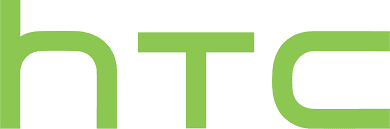
- Navegar porConfiguración> Batería>DesactivarFastboot.
- Teléfono de energía apagado
- SostenerVolumen hacia abajo + potenciapor 5 segundos
- LiberarFUERZAPero continúa sosteniendoVolumen hacia abajo
- Una vez que esté en el gestor de arranque, use elVOLUMENbotones para navegar aRECUPERACIÓN
- Presione la alimentación para seleccionar e ingresar la recuperación

- SostenerVolumen arriba + volumen hacia abajo + inicioHasta que estés en el cargador de arranque
- Una vez que esté en el gestor de arranque, use elVOLUMENbotones para navegar aRECUPERACIÓN
- Presione la alimentación para seleccionar e ingresar la recuperación
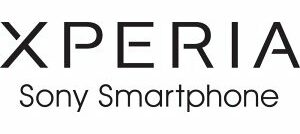
- FUERZAen el teléfono hasta que veas el logotipo de Sony
- Rápidamente toqueVolumenoVolumen hacia abajoHasta que estés en recuperación
Cómo arrancar en el modo FastBoot (TWRP y Stock)
Hay dos métodos diferentes para iniciar su teléfono en el modo de recuperación del modo de arranque rápido para permitirle flashear un nuevo software en su dispositivo. Puede iniciar en cualquier modo de TWRP o stock utilizando las teclas de hardware específicas de su dispositivo o puede usar los comandos universal ADB y Boot Fast-Boot. Y no hay teclas de acceso directo que sean las mismas para cualquier dispositivo Android. Los dos métodos que estamos a punto de discutir son los métodos universales, y funcionarán para todos los dispositivos Android.
Requisitos previos
En primer lugar, instale las herramientas de plataforma SDK Android en su PC. Esto le permitirá usar el ADB necesario y los archivos binarios de botas rápidas.
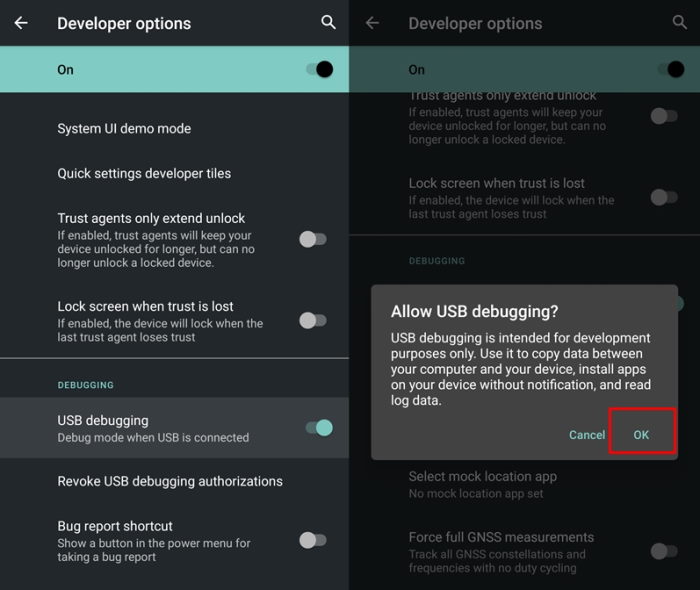
Ahora, habilite la depuración USB en el teléfono inteligente Android. Para hacer eso, continúe con su configuración de Android y desplácese hacia abajo y toque Acerca del dispositivo> Toque el número de compilación 7 veces> Vuelva a configurar> Sistema> Avanzado> Opción del desarrollador> Habilitar la depuración USB. Esto permitirá que el ADB reconozca su dispositivo Android.
Arranca su dispositivo para que Boot Fast
Es posible que su dispositivo no esté en modo de botín rápido. Primero, debe poner su dispositivo en el modo de botín rápido. Sigue estos pasos.
- Conecte su dispositivo a PC a través del cable USB.
- Ahora, vaya a la carpeta de herramientas de la plataforma, ubicada donde se han instalado el ADB y el botín rápido.
- Escriba CMD en la barra de estado en la misma carpeta y presione Enter.
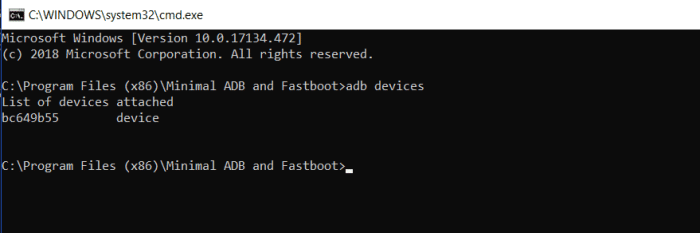
- Esto abrirá el símbolo del sistema. Ahora en el símbolo del sistema, escriba el siguiente comando y presione Enter.
adb reboot bootloader
- Esto arrancará su modo de botín rápido
Arrene su dispositivo para recuperarse de un botín rápido
Ahora, su dispositivo ya está en modo de botín rápido; Ahora debe conectar su dispositivo a la PC y abrir la carpeta de herramientas de plataforma. Luego, abra el símbolo del sistema como lo hizo arriba y escriba el siguiente comando y presione Enter.
fastboot reboot recovery
Arrancar a TWRP Recovery
Hay casos en los que el primer método fallará, y tendrá que pasar a otros métodos. Simplemente siga estos pasos.
- En primer lugar, necesitas descargar elRecuperación de TWRPpara tu dispositivo. Cambie el nombre del archivo descargado a twrp.img y envíe este archivo a la carpeta de herramientas de su plataforma.
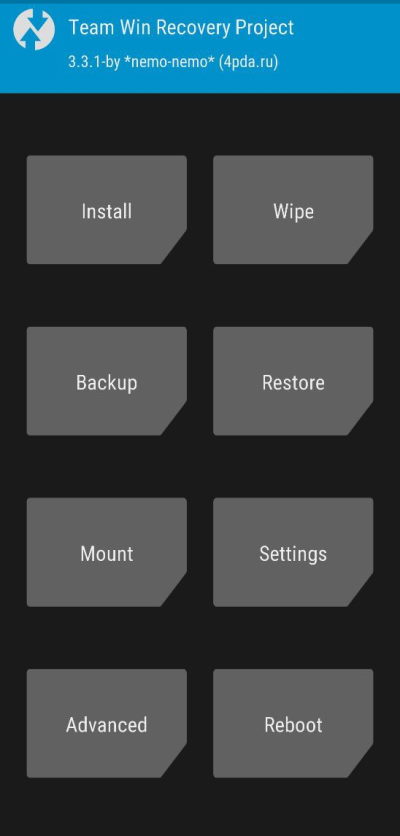
- Hay dispositivos que vienen con la partición A/B si no tiene una partición de recuperación. En estos casos, debe iniciar temporalmente la recuperación de la partición de arranque e instalar el archivo zip o el archivo IMG que ha guardado en la carpeta de herramientas de plataforma utilizando el siguiente comando.
fastboot boot twrp.img
- Esto arrancará su dispositivo a TWRP. Sin embargo, debe instalar permanentemente el TWRP flashulando el archivo ZIP TWRP.
- Si su dispositivo no tiene una partición, puede flashear directamente el archivo sin iniciar el dispositivo, utilizando estos comandos.
fastboot flash recovery twrp.img
Conclusión
Esto nos lleva al final de esta guía sobre cómo arrancar en el modo FastBoot (TWRP y Stock). El arranque en el modo de recuperación del modo FastBoot es una habilidad valiosa para los propietarios de dispositivos de Android, ya que proporciona acceso a funciones avanzadas de resolución de problemas y mantenimiento. Estos simples comandos le permitirán iniciar su dispositivo en el modo de recuperación TWRP. En esa nota, estamos concluyendo este artículo. Simplemente siga todos estos pasos con cuidado y mantenga su teléfono conectado con la PC. Esperando que este artículo fuera útil.

